* 主体类型
* 企业名称
* 信用代码
* 所在行业
* 企业规模
* 所在职位
* 姓名
* 所在行业
* 学历
* 工作性质
请先选择行业
您还可以选择以下福利:
行业福利,领完即止!

下载app免费领取会员


文章来源:BIM协同

首先简单介绍一下revit中的栏杆其实是有三部分的族组成,分别是:支柱,扶栏结构,栏杆,所以要灵活的运用栏杆命令绘制需要的构造,最少要新建三个族。
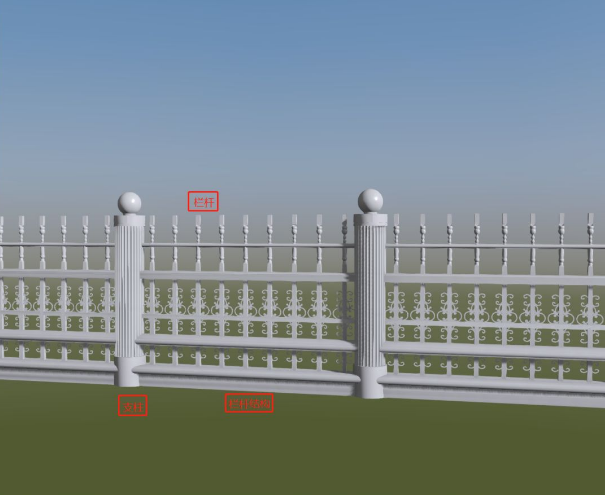
第一步:绘制支柱族
用“公制栏杆-支柱”族样板绘制围墙支座,将其命名为支柱
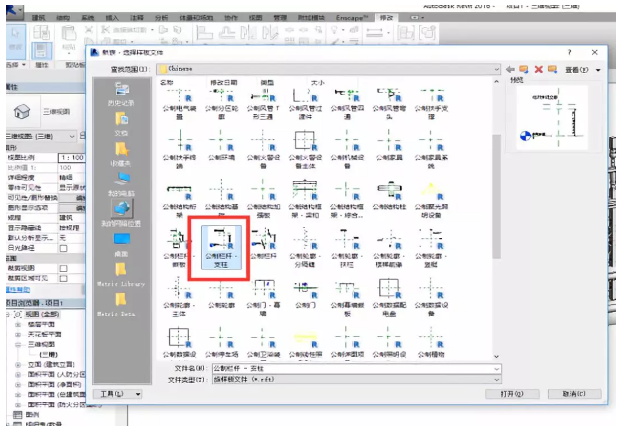
第二步:绘制支柱形状
用族样板里的创建命令生成你需要的支柱形状
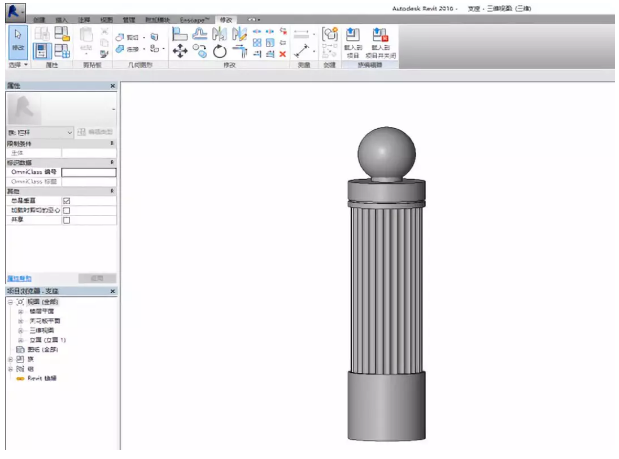
第三步:赋予材质
添加合适的材质
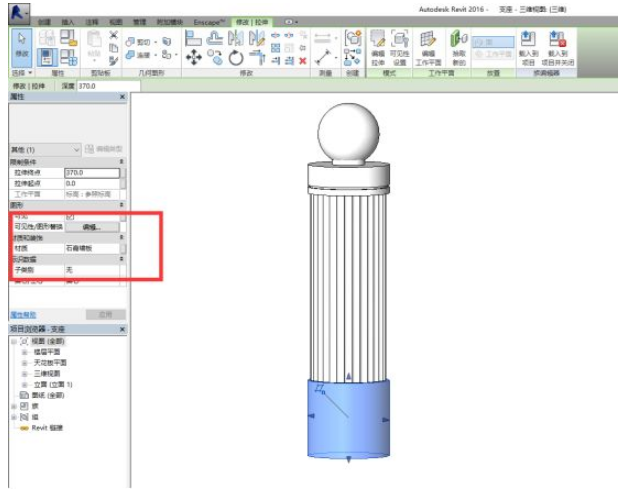
第四步:绘制栏杆族
用“公制栏杆”族样板创建栏杆族,命名为中式宝龄栏杆
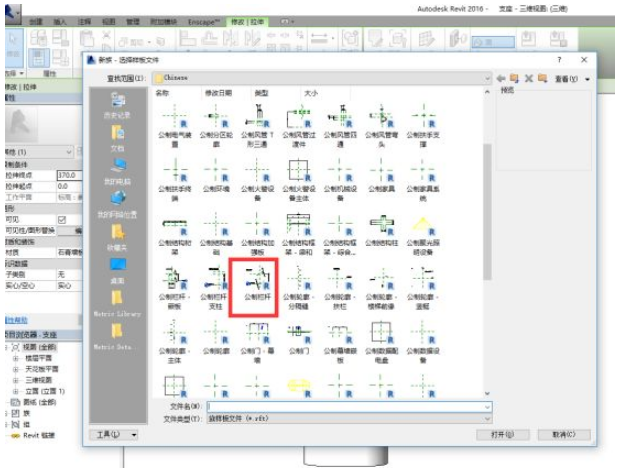
第五步:绘制形状,赋予材质
创建需要的形状,赋予合适的材质
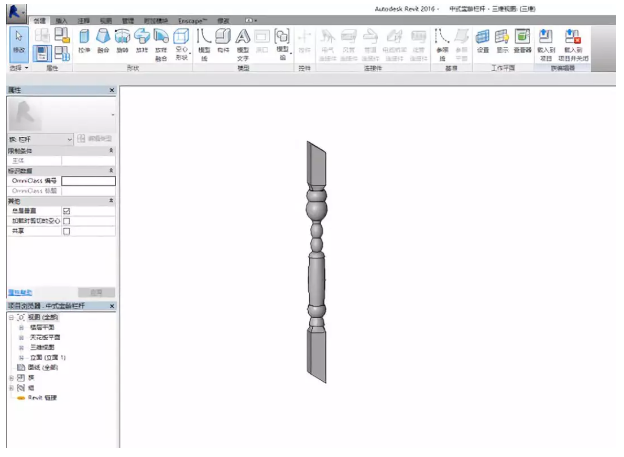
第六步:绘制扶栏族
用“公制轮廓-扶栏”族样板,创建扶栏相对应的轮廓。
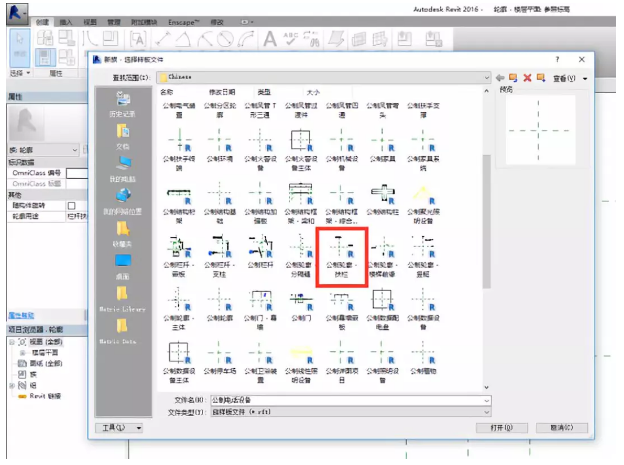
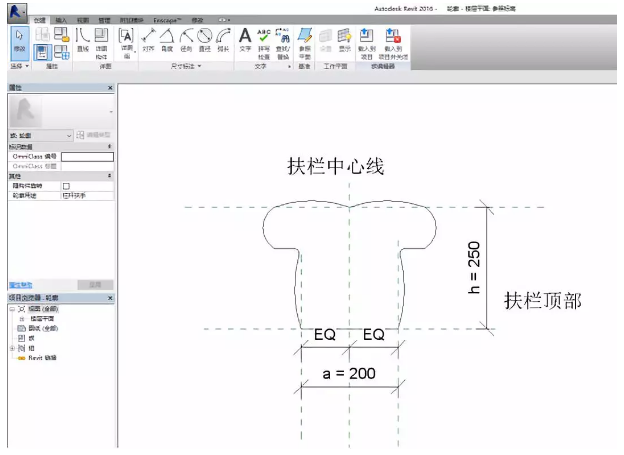
第七步:新建建筑样板,载入三个族
用建筑样板新建一个项目。选择栏杆命令,复制一个类型命名为围墙,并将之前做的三个族载到项目中。
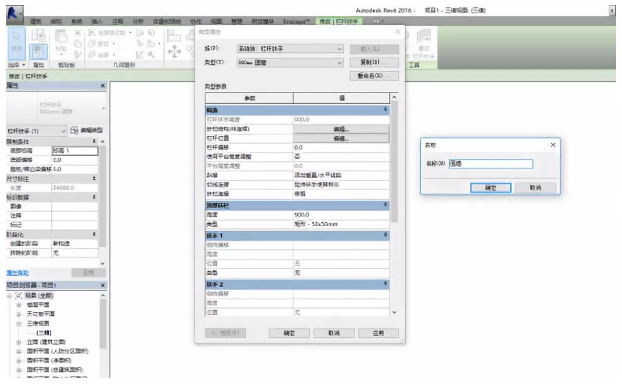
第八步:绘制一段栏杆
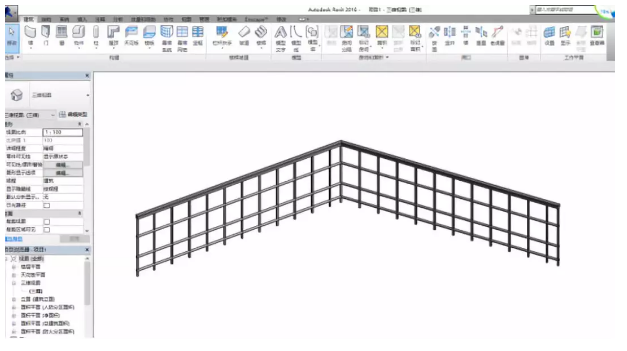
第九步:选中编辑,将顶部扶栏改为“无”
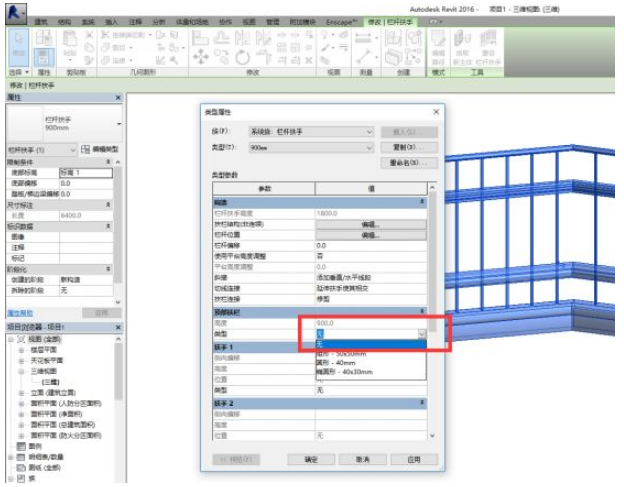
第十步:编辑顶部扶栏,编制好材质。
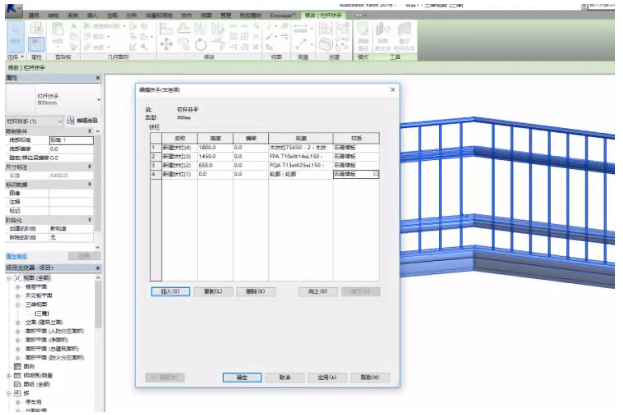
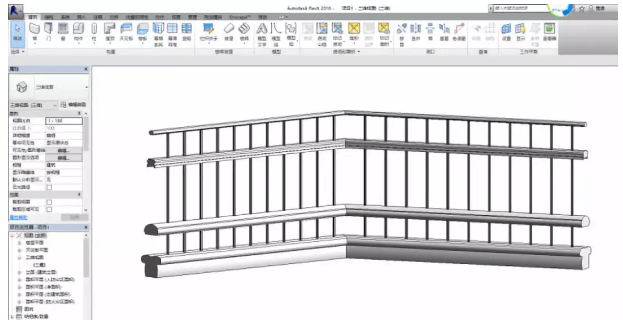
第十一步:编辑栏杆位置

第十二步:完成编制

看到这,是不是觉得REVIT很炫酷,其实今年我没有什么好炫的,真的,除了会了一点点REVIT,其他真的没有了。
最终的效果图


本文版权归腿腿教学网及原创作者所有,未经授权,谢绝转载。

上一篇:Revit技巧 | Revit过滤器怎么用?关于Revit如何运用过滤器修改管道附件的颜色
- Revit技巧 | Revit怎么建女儿墙?Revit如何利用墙饰条制作女儿墙压顶。
- Revit技巧 | Revit无法移动
- Revit技巧 | Revit怎么新建楼层平面?Revit楼层平面的方法教程
- Revit技巧 | Revit为什么轴网不显示?如何解决Revit轴网不可见的问题?
- Revit技巧 | 如何在Revit中进行开洞操作
- Revit技巧 | Revit软件的平面图绘制
- Revit技巧 | 如何在Revit中进行柱的布置
- Revit技巧 | BIM软件小技巧:用Revit创建特殊多坡度迹线屋顶
- Revit技巧 | 完全卸载Autodesk Revit 2011产品
- Revit技巧 | Revit柱梁板连接:改善连接方式
相关下载
















































